Belge Çevirisi için yönetilen kimlikler
Azure kaynakları için yönetilen kimlikler, Microsoft Entra kimliği ve Azure yönetilen kaynakları için belirli izinler oluşturan hizmet sorumlularıdır. Yönetilen kimlikler, depolama verilerine erişim vermenin ve paylaşılan erişim imzası belirteçlerini (SAS) kaynak ve hedef URL'lerinizle ekleme gereksinimini değiştirmenin daha güvenli bir yoludur.
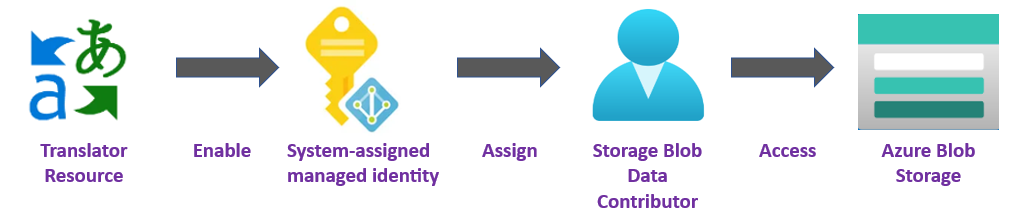
Kendi uygulamalarınız da dahil olmak üzere Microsoft Entra kimlik doğrulamasını destekleyen herhangi bir kaynağa erişim vermek için yönetilen kimlikleri kullanabilirsiniz.
Azure kaynağına erişim vermek için Azure rol tabanlı erişim denetimini () kullanarak yönetilen kimliğe Azure rolü atayın.
Azure RBACAzure'da yönetilen kimlikleri kullanmak için ek maliyet yoktur.
Önemli
Yönetilen kimlikleri kullanırken HTTP isteklerinize sas belirteci URL'si eklemeyin; istekleriniz başarısız olur. Yönetilen kimlikleri kullanmak, kaynak ve hedef URL'lerinizle paylaşılan erişim imzası belirteçlerini (SAS) ekleme gereksiniminin yerini alır.
Belge Çevirisi işlemleri için yönetilen kimlikleri kullanmak için Translator kaynağınızı Doğu ABD gibi belirli bir coğrafi Azure bölgesinde oluşturmanız gerekir. Translator kaynak bölgeniz Genel olarak ayarlandıysa, Belge Çevirisi için yönetilen kimliği kullanamazsınız. Belge Çevirisi için Paylaşılan Erişim İmzası (SAS) belirteçlerini kullanmaya devam edebilirsiniz.
Belge Çevirisi, S1 Standart Hizmet Planı (Kullandıkça öde) ve C2, C3, C4 ve D3 Toplu İndirim Planlarında desteklenir. Bkz. Azure AI hizmetleri fiyatlandırması— Translator.
Önkoşullar
Başlamak için gerekli olanlar:
Etkin bir Azure hesabınız yoksa ücretsiz bir hesap oluşturabilirsiniz.
Batı ABD gibi bir coğrafi bölgeye atanan tek hizmetli Translator (çok hizmetli Azure AI hizmetleri değil) kaynağı. Ayrıntılı adımlar için bkz. Azure AI hizmetleri kaynağı oluşturma.
Azure portalını kullanarak Azure rol tabanlı erişim denetimi (
Azure RBAC) hakkında kısa bir bilgi.Translator kaynağınızla aynı bölgede yer alan bir Azure Blob Depolama hesabı. Blob verilerinizi depolama hesabınızda depolamak ve düzenlemek için de kapsayıcılar oluşturmanız gerekir.
Depolama hesabınız bir güvenlik duvarının arkasındaysa aşağıdaki yapılandırmayı etkinleştirmeniz gerekir:
Azure portalına gidin ve Azure hesabınızla oturum açın.
Depolama hesabını seçin.
Sol bölmedeki Güvenlik + ağ grubunda Ağ'ı seçin.
Güvenlik duvarları ve sanal ağlar sekmesinde Seçili sanal ağlardan ve IP adreslerinden etkinleştirildi'yi seçin.
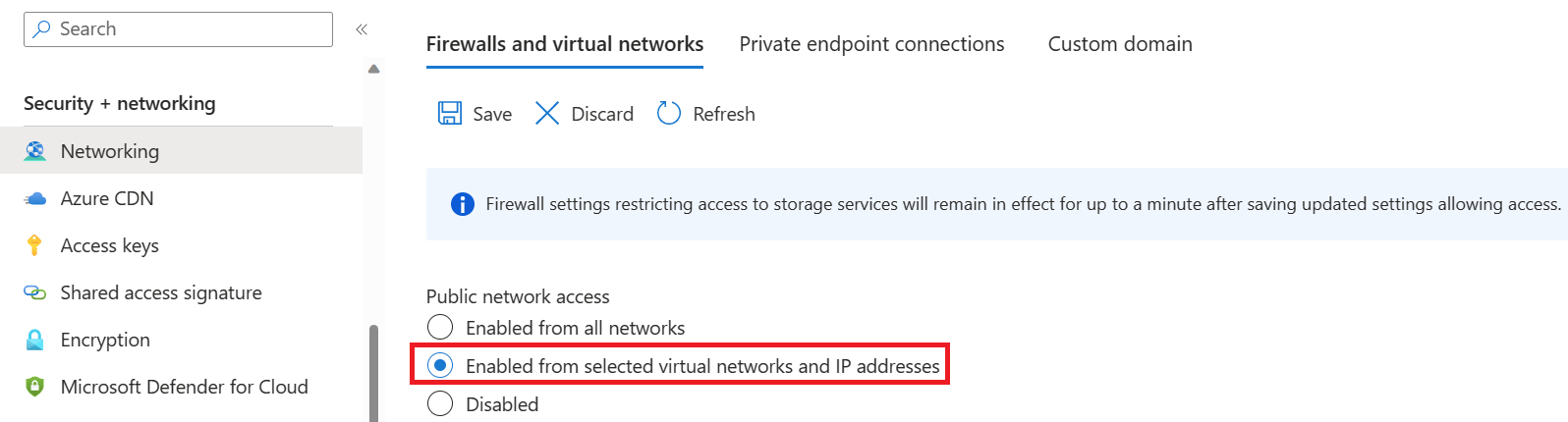
Tüm onay kutularının seçimini kaldırın.
Microsoft ağ yönlendirmesi'nin seçili olduğundan emin olun.
Kaynak örnekleri bölümünde kaynak türü olarak Microsoft.CognitiveServices/accounts öğesini seçin ve örnek adı olarak Translator kaynağınızı seçin.
Güvenilen hizmetler listesindeki Azure hizmetlerinin bu depolama hesabına erişmesine izin ver kutusunun işaretli olduğundan emin olun. Özel durumları yönetme hakkında daha fazla bilgi için bkz. Azure Depolama güvenlik duvarlarını ve sanal ağları yapılandırma.

Kaydet'i seçin.
Not
Ağ değişikliklerinin yayılması 5 dakika kadar sürebilir.
Artık ağ erişimine izin verilse de Translator kaynağınız depolama hesabınızdaki verilere hala erişemiyor. Translator kaynağınız için yönetilen kimlik oluşturmanız ve belirli bir erişim rolü atamanız gerekir.
Yönetilen kimlik atamaları
İki tür yönetilen kimlik vardır: sistem tarafından atanan ve kullanıcı tarafından atanan. Şu anda, Belge Çevirisi sistem tarafından atanan yönetilen kimliği destekler:
Sistem tarafından atanan yönetilen kimlik doğrudan bir hizmet örneğinde etkinleştirilir . Varsayılan olarak etkin değildir; kaynağınıza gidip kimlik ayarını güncelleştirmeniz gerekir.
Sistem tarafından atanan yönetilen kimlik, yaşam döngüsü boyunca kaynağınıza bağlıdır. Kaynağınızı silerseniz yönetilen kimlik de silinir.
Aşağıdaki adımlarda sistem tarafından atanan yönetilen kimliği etkinleştirir ve Translator kaynağınıza Azure Blob Depolama hesabınıza sınırlı erişim veririz.
Sistem tarafından atanan yönetilen kimliği etkinleştirme
Blob oluşturabilmesi, okuyabilmesi veya silebilmesi için önce Depolama hesabınıza Translator kaynağı erişimi vermelisiniz. Translator kaynağını sistem tarafından atanan yönetilen kimlikle etkinleştirdikten sonra, Translator'a Azure depolama kapsayıcılarınıza erişim vermek için Azure rol tabanlı erişim denetimini ()Azure RBAC kullanabilirsiniz.
Azure portalına gidin ve Azure hesabınızla oturum açın.
Translator kaynağını seçin.
Sol bölmedeki Kaynak Yönetimi grubunda Kimlik'i seçin.
Sistem tarafından atanan sekmesinde Durum iki durumlu düğmesini açın.
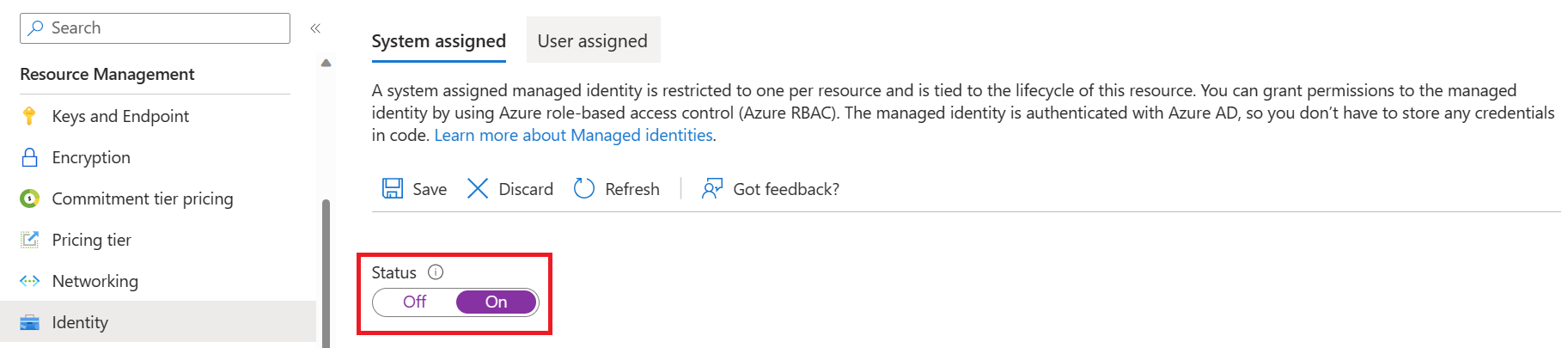
Önemli
Kullanıcı tarafından atanan yönetilen kimlik, toplu transkripsiyon depolama hesabı senaryosunun gereksinimlerini karşılamaz. Sistem tarafından atanan yönetilen kimliği etkinleştirdiğinizden emin olun.
Kaydet'i seçin.
Translator kaynağınız için depolama hesabı erişimi verme
Önemli
Sistem tarafından atanan yönetilen kimlik rolü atamak için, depolama kaynağının depolama kapsamında Sahip veya Kullanıcı Erişimi Yöneticisi gibi Microsoft.Authorization/roleAssignments/write izinlerine sahip olmanız gerekir.
Azure portalına gidin ve Azure hesabınızla oturum açın.
Translator kaynağını seçin.
Sol bölmedeki Kaynak Yönetimi grubunda Kimlik'i seçin.
İzinler'in altında Azure rol atamaları'ı seçin:
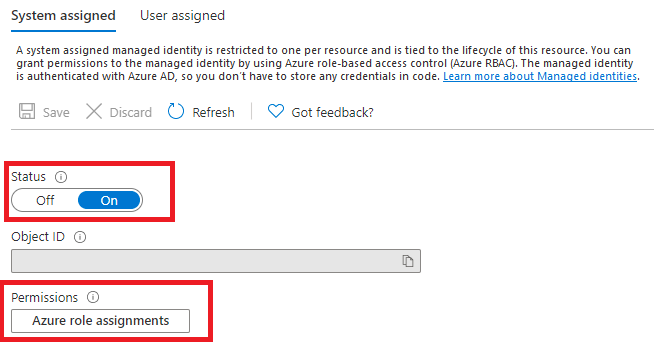
Açılan Azure rol atamaları sayfasında, açılan menüden aboneliğinizi seçin ve ardından + Rol ataması ekle'yi seçin.
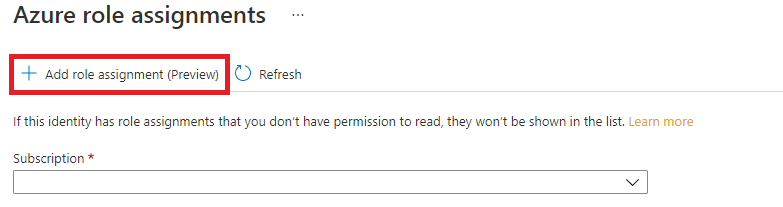
Ardından Translator hizmet kaynağınıza bir Depolama Blobu Veri Katkıda Bulunanı rolü atayın. Depolama Blob Verileri Katkıda Bulunanı rolü, Translator'a (sistem tarafından atanan yönetilen kimlik tarafından temsil edilir) blob kapsayıcısına ve verilerine okuma, yazma ve silme erişimi verir. Rol ataması ekle açılır penceresinde, alanları aşağıdaki gibi doldurun ve Kaydet'i seçin:
Alan Değer Scope Depolama. Abonelik Depolama kaynağınızla ilişkili abonelik. Kaynak Depolama kaynağınızın adı. Rol Depolama Blob Verileri Katkıda Bulunanı. 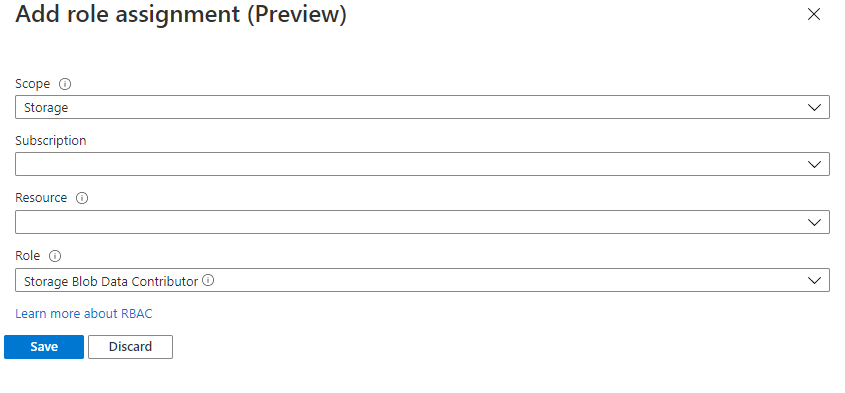
Rol ataması eklendi onay iletisi görüntülendikten sonra eklenen rol atamasını görmek için sayfayı yenileyin.

Yeni rol atamasını hemen görmüyorsanız bekleyin ve sayfayı yenilemeyi yeniden deneyin. Rol atamalarını atadığınızda veya kaldırdığınızda değişikliklerin geçerlilik kazanması 30 dakika kadar sürebilir.
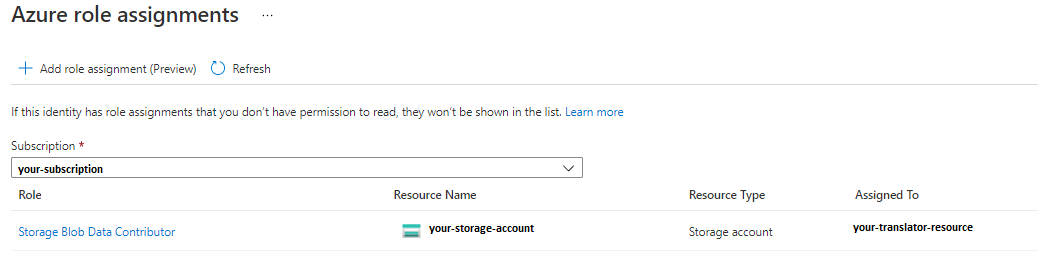
HTTP istekleri
Post isteği aracılığıyla Translator hizmet uç noktanıza zaman uyumsuz bir toplu çeviri isteği gönderilir.
Yönetilen kimlik ve
Azure RBACile artık SAS URL'lerini eklemeniz gerekmez.Başarılı olursa POST yöntemi bir
202 Acceptedyanıt kodu döndürür ve hizmet bir toplu iş isteği oluşturur.Çevrilen belgeler hedef kapsayıcınızda görünür.
Üst Bilgiler
Her Belge Çevirisi API'sinin isteğine aşağıdaki üst bilgiler eklenir:
| HTTP üst bilgisi | Açıklama |
|---|---|
| Ocp-Apim-Subscription-Key | Gerekli: Değer, Translator veya Azure AI hizmetleri kaynağınızın Azure anahtarıdır. |
| İçerik Türü | Gerekli: Yükün içerik türünü belirtir. Kabul edilen değerler application/json veya charset=UTF-8 değerleridir. |
POST isteği gövdesi
- İstek URL'si POST
https://<NAME-OF-YOUR-RESOURCE>.cognitiveservices.azure.com/translator/text/batch/v1.1/batchesşeklindedir. - İstek gövdesi adlı
inputsbir JSON nesnesidir. inputsnesnesi, kaynak vetargetURLhedef dil çiftleriniz için hem hem desourceURLkapsayıcı adreslerini içerir. Sistem tarafından atanan yönetilen kimlikte, düz bir Depolama Hesabı URL'si (SAS veya başka eklemeler olmadan) kullanırsınız. Biçim şöyledir:https://<storage_account_name>.blob.core.windows.net/<container_name>.prefixvesuffixalanları (isteğe bağlı), klasörler de dahil olmak üzere kapsayıcıdaki belgeleri filtrelemek için kullanılır.- Belge çevrilirken alan için
glossariesbir değer (isteğe bağlı) uygulanır. targetUrlHer hedef dil için benzersiz olmalıdır.
Önemli
Hedefte aynı ada sahip bir dosya zaten varsa, iş başarısız olur. Yönetilen kimlikleri kullanırken, HTTP isteklerinize SAS belirteci URL'si eklemeyin. Bunu yaparsanız istekleriniz başarısız olur.
Kapsayıcıdaki tüm belgeleri çevirme
Bu örnek istek gövdesi, tüm belgelerin hedef dile çevrilmesi için bir kaynak kapsayıcıya başvurur.
Daha fazla bilgi için bkz. İstek parametreleri.
{
"inputs": [
{
"source": {
"sourceUrl": "https://<storage_account_name>.blob.core.windows.net/<source_container_name>"
},
"targets": [
{
"targetUrl": "https://<storage_account_name>.blob.core.windows.net/<target_container_name>"
"language": "fr"
}
]
}
]
}
Kapsayıcıdaki belirli bir belgeyi çevirme
Bu örnek istek gövdesi, iki hedef dile çevrilecek tek bir kaynak belgeye başvurur.
Önemli
Daha önce belirtilen istek parametrelerine ek olarak eklemeniz gerekir"storageType": "File". Aksi takdirde kaynak URL'nin kapsayıcı düzeyinde olduğu varsayılır.
{
"inputs": [
{
"storageType": "File",
"source": {
"sourceUrl": "https://<storage_account_name>.blob.core.windows.net/<source_container_name>/source-english.docx"
},
"targets": [
{
"targetUrl": "https://<storage_account_name>.blob.core.windows.net/<target_container_name>/Target-Spanish.docx"
"language": "es"
},
{
"targetUrl": "https://<storage_account_name>.blob.core.windows.net/<target_container_name>/Target-German.docx",
"language": "de"
}
]
}
]
}
Özel sözlük kullanarak kapsayıcıdaki tüm belgeleri çevirme
Bu örnek istek gövdesi, tüm belgelerin bir sözlük kullanılarak hedef dile çevrilmesi için bir kaynak kapsayıcıya başvurur.
Daha fazla bilgi için bkz. İstek parametreleri.
{
"inputs": [
{
"source": {
"sourceUrl": "https://<storage_account_name>.blob.core.windows.net/<source_container_name>",
"filter": {
"prefix": "myfolder/"
}
},
"targets": [
{
"targetUrl": "https://<storage_account_name>.blob.core.windows.net/<target_container_name>",
"language": "es",
"glossaries": [
{
"glossaryUrl": "https://<storage_account_name>.blob.core.windows.net/<glossary_container_name>/en-es.xlf",
"format": "xliff"
}
]
}
]
}
]
}
Harika! Sistem tarafından atanan yönetilen kimliği etkinleştirmeyi ve kullanmayı öğrendinsiniz. Azure Kaynakları ve Azure RBACiçin yönetilen kimlik ile, HTTP isteklerinize SAS belirteçleri eklemeden depolama kaynağınıza Translator'a özel erişim hakları vermişsinizdir.